win11蓝牙连接有问题两种解决方法 win11蓝牙连接有问题如何解决
更新时间:2023-03-14 11:34:37作者:jiang
win11蓝牙是一种无线适配器,开启蓝牙功能之后,可以连接蓝牙耳机,蓝牙鼠标等使用,让您短距离传输数据。有时候win11系统连接蓝牙出现问题,弹出无法连接的提示窗口(如下图所示),这要如何解决?现在和大家说说win11蓝牙连接有问题如何解决。

方法一:
1、首先我们在下方任务栏中点击搜索按钮,搜索并进入“设备管理器”。
2、然后在设备管理器中找到我们的蓝牙设备,右键选中它,点击“更新驱动”即可。
3、如果在设备管理器中找不到蓝牙设备,那我们可以下载一个鲁大师。在其中更新驱动。
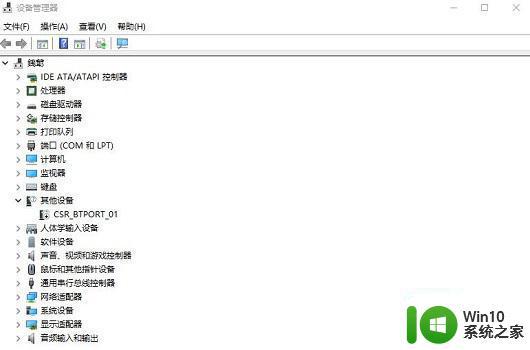
方法二:
1、首先我们通过开始菜单进入“设置”。
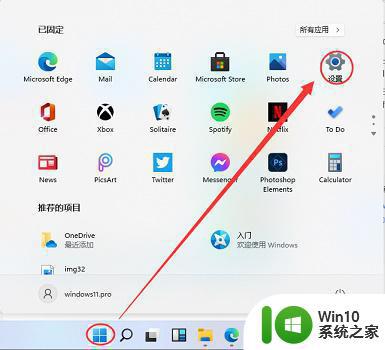
2、在设置界面中找到“devices”设备。
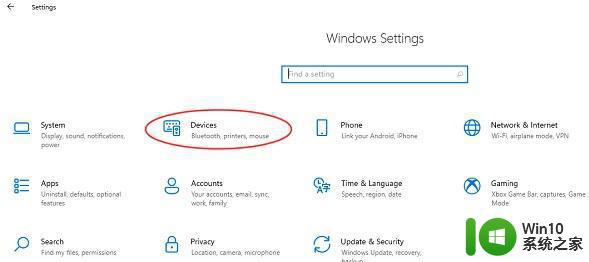
3、然后点击“Bluetooth”选项,再将下方的开关设置为“开”即可。
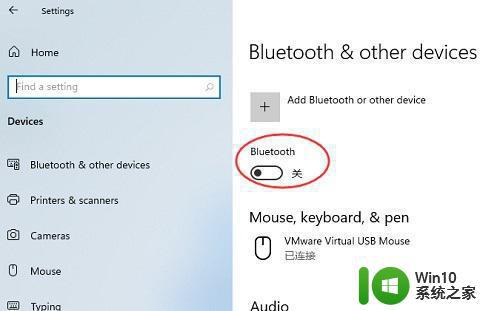
win11蓝牙功能使用范围很广泛,遇到蓝牙连接异常等问题不要着急,一起参考上文步骤来修复。
win11蓝牙连接有问题两种解决方法 win11蓝牙连接有问题如何解决相关教程
- win11蓝牙鼠标连接卡顿如何修复 win11蓝牙鼠标连接问题解决方法
- win11蓝牙连接耳机声音不稳定如何解决 win11蓝牙连接电脑蓝牙耳机断断续续的解决方法
- win11连接蓝牙鼠标 Win11蓝牙鼠标连接方法
- win11电脑连接蓝牙连不上解决方法 win11无法连接蓝牙设备怎么办
- win11蓝牙连接不稳定怎么排查 win11蓝牙连接不稳定原因与解决方法
- win11校园网连接问题解决方法 如何解决win11无法连接校园网的问题
- win11蓝牙已配对不能连接手机 Win11电脑和手机蓝牙配对成功但无法连接解决方法
- windows11蓝牙耳机连接不上 Win11蓝牙耳机无法连接怎么办
- win11无法连接蓝牙鼠标的解决教程 win11系统蓝牙鼠标连接不上怎么回事
- windows11连蓝牙耳机方法 Win11连接蓝牙耳机的步骤
- win11连接蓝牙配对的方法 win11的蓝牙怎么用
- win11有时候不见蓝牙 win11蓝牙功能突然无法开启的解决方案
- win11系统启动explorer.exe无响应怎么解决 Win11系统启动时explorer.exe停止工作如何处理
- win11显卡控制面板不见了如何找回 win11显卡控制面板丢失怎么办
- win11安卓子系统更新到1.8.32836.0版本 可以调用gpu独立显卡 Win11安卓子系统1.8.32836.0版本GPU独立显卡支持
- Win11电脑中服务器时间与本地时间不一致如何处理 Win11电脑服务器时间与本地时间不同怎么办
win11系统教程推荐
- 1 win11安卓子系统更新到1.8.32836.0版本 可以调用gpu独立显卡 Win11安卓子系统1.8.32836.0版本GPU独立显卡支持
- 2 Win11电脑中服务器时间与本地时间不一致如何处理 Win11电脑服务器时间与本地时间不同怎么办
- 3 win11系统禁用笔记本自带键盘的有效方法 如何在win11系统下禁用笔记本自带键盘
- 4 升级Win11 22000.588时提示“不满足系统要求”如何解决 Win11 22000.588系统要求不满足怎么办
- 5 预览体验计划win11更新不了如何解决 Win11更新失败怎么办
- 6 Win11系统蓝屏显示你的电脑遇到问题需要重新启动如何解决 Win11系统蓝屏显示如何定位和解决问题
- 7 win11自动修复提示无法修复你的电脑srttrail.txt如何解决 Win11自动修复提示srttrail.txt无法修复解决方法
- 8 开启tpm还是显示不支持win11系统如何解决 如何在不支持Win11系统的设备上开启TPM功能
- 9 华硕笔记本升级win11错误代码0xC1900101或0x80070002的解决方法 华硕笔记本win11升级失败解决方法
- 10 win11玩游戏老是弹出输入法解决方法 Win11玩游戏输入法弹出怎么办
win11系统推荐
- 1 win11系统下载纯净版iso镜像文件
- 2 windows11正式版安装包下载地址v2023.10
- 3 windows11中文版下载地址v2023.08
- 4 win11预览版2023.08中文iso镜像下载v2023.08
- 5 windows11 2023.07 beta版iso镜像下载v2023.07
- 6 windows11 2023.06正式版iso镜像下载v2023.06
- 7 win11安卓子系统Windows Subsystem For Android离线下载
- 8 游戏专用Ghost win11 64位智能装机版
- 9 中关村win11 64位中文版镜像
- 10 戴尔笔记本专用win11 64位 最新官方版